win10 时间同步服务 Win10时间自动同步网络的设置步骤
更新时间:2023-11-01 16:56:09作者:xtyang
win10 时间同步服务,Win10时间同步服务是一项非常实用的功能,可以确保我们的电脑时钟与网络时间保持同步,时间同步对于我们日常使用电脑的各种任务非常重要,例如准确记录文件的创建和修改时间、保证网络交流的时间一致性等。而Win10提供的自动时间同步功能,可以帮助我们方便地进行时间调整,避免了手动设置的繁琐。接下来我们将一起了解Win10时间自动同步网络的设置步骤。
具体方法:
1.在Windows10系统,右键点击桌面上的开始按钮。在弹出的菜单中点击“设置”菜单项。
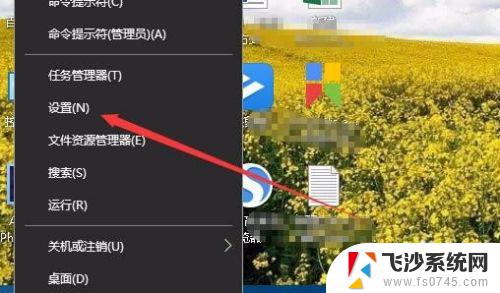
2.接下来在打开的Windows设置窗口中,点击“时间和语言”图标。
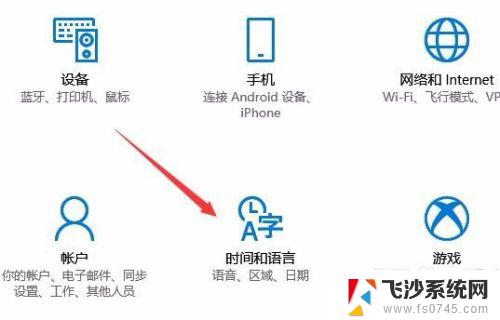
3.在打开的Windows设置窗口中,点击左侧边栏的日期和时间菜单项。
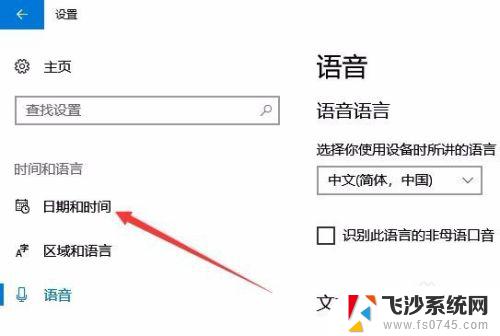
4.在右侧打开的窗口中找到“日期和时间”的设置项,把“自动设置时间”下面的开关设置为开即可。
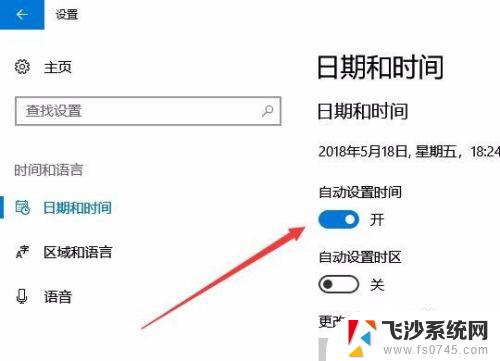
以上是win10时间同步服务的全部内容,如果您遇到了这种情况,可以尝试使用本文提供的方法解决,希望这篇文章能对您有所帮助。
win10 时间同步服务 Win10时间自动同步网络的设置步骤相关教程
-
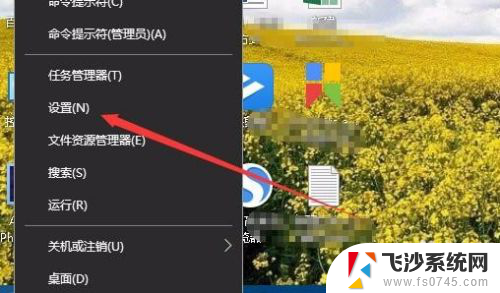 win10 时间同步 Win10如何设置时间自动同步网络
win10 时间同步 Win10如何设置时间自动同步网络2024-03-15
-
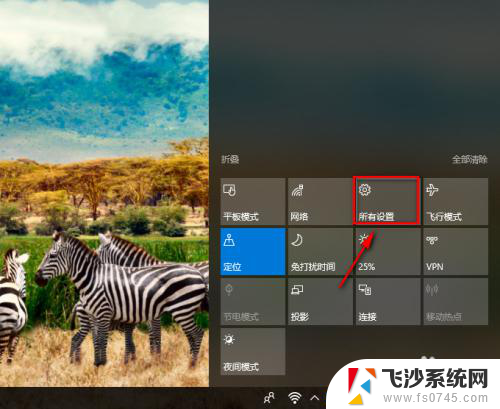 win10自动更新时间怎么关闭 win10自动更新时间设置步骤
win10自动更新时间怎么关闭 win10自动更新时间设置步骤2025-03-26
-
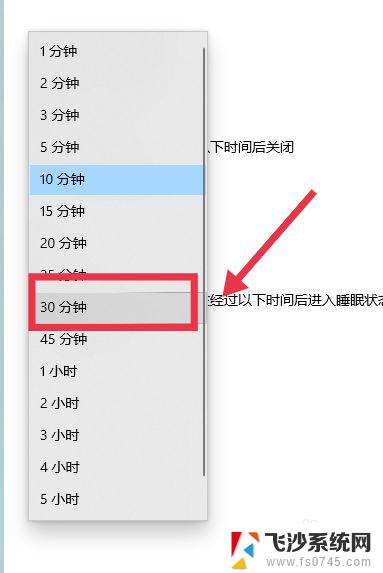 win10修改息屏时间 Win10屏幕息屏时间设置步骤
win10修改息屏时间 Win10屏幕息屏时间设置步骤2024-05-04
-
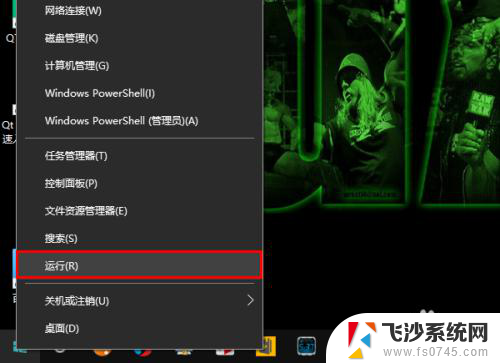 win10 显示秒 Win10任务栏时间显示秒操作步骤
win10 显示秒 Win10任务栏时间显示秒操作步骤2024-03-19
- win10 时钟设置 Windows 10如何同时显示不同时区的时钟
- win10任务栏中间 win10系统任务栏图标居中设置步骤
- 怎样更改锁屏时间 Win10电脑怎样设置自动锁屏时间
- 重启windows更新服务 Win10系统中Windows Update服务的启动步骤
- w10自带对时 win10系统时间自动对时设置方法
- 调电脑锁屏时间 Win10电脑自动锁屏时间设置方法
- win8.1开始菜单改win10 Windows 8.1 升级到 Windows 10
- 文件:\windows\system32\drivers Win10系统C盘drivers文件夹可以清理吗
- windows10移动硬盘在电脑上不显示怎么办 移动硬盘插上电脑没有反应怎么办
- windows缓存清理 如何清理Win10系统缓存
- win10怎么调电脑屏幕亮度 Win10笔记本怎样调整屏幕亮度
- 苹果手机可以连接联想蓝牙吗 苹果手机WIN10联想笔记本蓝牙配对教程
win10系统教程推荐
- 1 苹果手机可以连接联想蓝牙吗 苹果手机WIN10联想笔记本蓝牙配对教程
- 2 win10手机连接可以卸载吗 Win10手机助手怎么卸载
- 3 win10里此电脑的文档文件夹怎么删掉 笔记本文件删除方法
- 4 win10怎么看windows激活码 Win10系统激活密钥如何查看
- 5 电脑键盘如何选择输入法 Win10输入法切换
- 6 电脑调节亮度没有反应什么原因 Win10屏幕亮度调节无效
- 7 电脑锁屏解锁后要按窗口件才能正常运行 Win10锁屏后程序继续运行设置方法
- 8 win10家庭版密钥可以用几次 正版Windows10激活码多少次可以使用
- 9 win10系统永久激活查询 如何查看Windows10是否已经永久激活
- 10 win10家庭中文版打不开组策略 Win10家庭版组策略无法启用怎么办